Vaadin - Temel Öğeler
Şimdiye kadar Vaadin'in farklı bileşenlerini öğrendiniz. Bu bölümde, Vaadin'in kitaplığının bir parçası olarak sağladığı farklı temel bileşenler hakkında bilgi edineceksiniz. Vaadin temel bileşenleri kullanıcı dostudur, kolayca anlaşılabilir ve tüm modern tarayıcılarla uyumludur.
Açılan kutu
Birleşik giriş kutusu, kullanıcının açılır menüden seçim yapmasına yardımcı olan bir seçim bileşenidir ve ayrıca geliştiricinin belirli bir alan için açılır menü oluşturmasına yardımcı olur. Aşağıda gösterilen örnek bir birleşik giriş kutusunun nasıl oluşturulacağını açıklamaktadır. Burada Vaadin açılan kutusunu kullanarak Gezegen tarihini dolduracağız.
package com.example.myapplication;
public class Planet {
private int id;
private String name;
public Planet(){}
public Planet(int i, String name){
this.id = i;
this.name = name;
}
public int getId() {
return id;
}
public void setId(int id) {
this.id = id;
}
public String getName() {
return name;
}
public void setName(String name) {
this.name = name; 6. Vaadin – Core Elements
}
}Aşağıda gösterilen kod parçasını inceleyin ve MyUI.java sınıfını buna göre güncelleyin.
package com.example.myapplication;
import java.util.ArrayList;
import java.util.Arrays;
import java.util.List;
import javax.servlet.annotation.WebServlet;
import com.vaadin.annotations.Theme;
import com.vaadin.annotations.VaadinServletConfiguration;
import com.vaadin.data.TreeData;
import com.vaadin.server.VaadinRequest;
import com.vaadin.server.VaadinServlet;
import com.vaadin.ui.ComboBox;
import com.vaadin.ui.Component;
import com.vaadin.ui.Label;
import com.vaadin.ui.MenuBar;
import com.vaadin.ui.MenuBar.MenuItem;
import com.vaadin.ui.Tree;
import com.vaadin.ui.UI;
import com.vaadin.ui.VerticalLayout;
@Theme("mytheme")
public class MyUI extends UI {
@Override
protected void init(VaadinRequest vaadinRequest) {
//VerticalLayout layout = new VerticalLayout();
// List of planets
List<Planet> planets = new ArrayList();
planets.add(new Planet(1, "Mercury"));
planets.add(new Planet(2, "Venus"));
planets.add(new Planet(3, "Earth"));
ComboBox<Planet> select =
new ComboBox<>("Select or Add a Planet");
select.setItems(planets);
// Use the name property for item captions
select.setItemCaptionGenerator(Planet::getName);
//layout.addComponent(select);
setContent(select);
}
@WebServlet(urlPatterns = "/*", name = "MyUIServlet", asyncSupported = true)
@VaadinServletConfiguration(ui = MyUI.class, productionMode = false)
public static class MyUIServlet extends VaadinServlet {}
}Yukarıda verilen kod, tarayıcıda aşağıdaki çıktıyı verecektir.
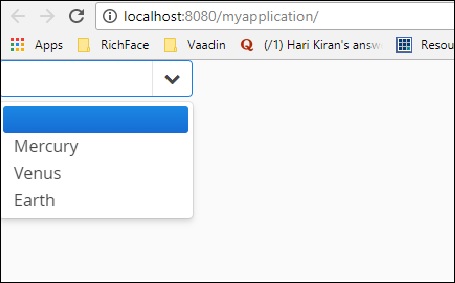
Bağlam Menüsü
Bağlam menüsü, geliştiricinin bağlı listeyi tarayıcıda temsil etmesine yardımcı olan özelliktir. Ancak, bu özellik Vaadin 8'in son sürümünde kullanımdan kaldırılmıştır. Aynısını şunu kullanarak da yapabilirsiniz.Menu barseçeneği. Uygulamanızda da aynısını kullanmak istiyorsanız, aşağıda gösterilen kodu kullanabilirsiniz. Polimeri npm dizinini kullanarak kurmanız ve html kodunuzda aynısını kullanmanız gerektiğini unutmayın.
<vaadin-context-menu>
<template>
<vaadin-list-box>
<vaadin-item>First menu item</vaadin-item>
<vaadin-item>Second menu item</vaadin-item>
</vaadin-list-box>
</template>
<p>This paragraph has the context menu provided in the above template.</p>
<p>Another paragraph with the context menu that can be opened with <b>right click</b> or with <b>long touch.</b></p>
</vaadin-context-menu>Bu Java tabanlı bir eğitim olduğundan, Vaadin Bağlam menüsünü öğrenmek için Menü çubuğu seçeneğini kullanmanızı tavsiye ederiz.
Tarih Seçici
Tarih seçici, Vaadin'in desteklediği ve geliştiricinin kolay bir şekilde bir web sitesi oluşturmasına yardımcı olan başka bir bileşendir. Aşağıdaki kod, Vaadin kullanıcı arayüzünde bir tarih seçicinin nasıl oluşturulacağını gösterir. Bunun Vaadin 8'in son sürümünde kullanımdan kaldırıldığını ve bu nedenle tarih alanını doldurmak için Java tarih nesnesini kullanmamız gerektiğini unutmayın. Ancak Vaadin web projesini kullanıyorsanız, yine de kullanabilirsiniz.
package com.TutorialsMy.myApp;
import java.io.File;
import java.io.FileOutputStream;
import java.io.OutputStream;
import java.time.LocalDate;
import java.util.Arrays;
import java.util.List;
import java.util.Locale;
import javax.servlet.annotation.WebServlet;
import com.vaadin.annotations.Theme;
import com.vaadin.annotations.VaadinServletConfiguration;
import com.vaadin.data.TreeData;
import com.vaadin.icons.VaadinIcons;
import com.vaadin.server.UserError;
import com.vaadin.server.VaadinRequest;
import com.vaadin.server.VaadinServlet;
import com.vaadin.shared.ui.ContentMode;
import com.vaadin.ui.AbsoluteLayout;
import com.vaadin.ui.Alignment;
import com.vaadin.ui.Button;
import com.vaadin.ui.CustomLayout;
import com.vaadin.ui.DateField;
import com.vaadin.ui.FormLayout;
import com.vaadin.ui.Grid;
import com.vaadin.ui.HorizontalLayout;
import com.vaadin.ui.HorizontalSplitPanel;
import com.vaadin.ui.Label;
import com.vaadin.ui.Notification;
import com.vaadin.ui.Panel;
import com.vaadin.ui.TabSheet;
import com.vaadin.ui.TextField;
import com.vaadin.ui.Tree;
import com.vaadin.ui.UI;
import com.vaadin.ui.Upload;
import com.vaadin.ui.Upload.Receiver;
import com.vaadin.ui.VerticalLayout;
import com.vaadin.ui.VerticalSplitPanel;
import com.vaadin.ui.Window;
@Theme("mytheme")
public class MyUI extends UI {
@Override
protected void init(VaadinRequest vaadinRequest) {
final VerticalLayout hLayout = new VerticalLayout();
Label l1 = new Label("Enter today's Date\n",ContentMode.PREFORMATTED);
DateField date = new DateField();
date.setValue(LocalDate.now());
date.setLocale(new Locale("en","IND"));
hLayout.addComponents(l1,date);
hLayout.setComponentAlignment(l1,Alignment.BOTTOM_CENTER);
hLayout.setComponentAlignment(date,Alignment.BOTTOM_CENTER);
setContent(hLayout);
}
@WebServlet(urlPatterns = "/*", name = "MyUIServlet", asyncSupported = true)
@VaadinServletConfiguration(ui = MyUI.class, productionMode = false)
public static class MyUIServlet extends VaadinServlet {}
}Yukarıda verilen kodu çalıştırdığınızda, aşağıdaki çıktıyı aşağıda gösterildiği gibi bulabilirsiniz -
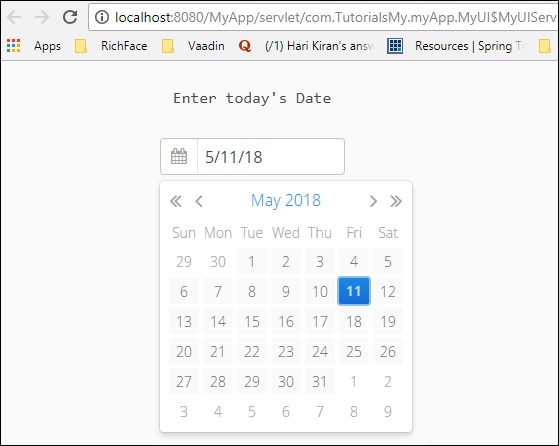
Aşağıda gösterildiği gibi Vaadin tarih seçici sınıfını doğrudan Java'dan da kullanabilirsiniz; bu, tarayıcıda da aynı sonucu verir.
DatePicker datePicker = new DatePicker();DatePicker sınıfını kullanmak için Vaadin V 3.0 kullanmanız gerektiğini, ancak Vaadin 8 kullandığımızı unutmayın.
Veri şebekesi
Veri ızgarası, bir veri listesinin iletilmesi anlamına gelir. Tarayıcıdaki bir ağaca benzer şekilde davranır. Aşağıdaki örnek, bir ızgaranın nasıl çalıştığını gösterir.
Aşağıda gösterildiği gibi bir sınıf oluşturun ve MyCharArray.java olarak adlandırın.
package com.TutorialsMy.myApp;
public class MyCharArray {
private String c;
public String getC() {
return c;
}
public void setC(String c) {
this.c = c;
}
public MyCharArray(){}
public MyCharArray(String ch){
this.c = ch;
}
}Ardından, MyUI.java sınıfını aşağıda gösterildiği gibi değiştirin -
package com.TutorialsMy.myApp;
import java.io.File;
import java.io.FileOutputStream;
import java.io.OutputStream;
import java.util.Arrays;
import java.util.List;
import javax.servlet.annotation.WebServlet;
import com.vaadin.annotations.Theme;
import com.vaadin.annotations.VaadinServletConfiguration;
import com.vaadin.data.TreeData;
import com.vaadin.icons.VaadinIcons;
import com.vaadin.server.UserError;
import com.vaadin.server.VaadinRequest;
import com.vaadin.server.VaadinServlet;
import com.vaadin.shared.ui.ContentMode;
import com.vaadin.ui.AbsoluteLayout;
import com.vaadin.ui.Button;
import com.vaadin.ui.CustomLayout;
import com.vaadin.ui.FormLayout;
import com.vaadin.ui.Grid;
import com.vaadin.ui.HorizontalLayout;
import com.vaadin.ui.HorizontalSplitPanel;
import com.vaadin.ui.Label;
import com.vaadin.ui.Notification;
import com.vaadin.ui.Panel;
import com.vaadin.ui.TabSheet;
import com.vaadin.ui.TextField;
import com.vaadin.ui.Tree;
import com.vaadin.ui.UI;
import com.vaadin.ui.Upload;
import com.vaadin.ui.Upload.Receiver;
import com.vaadin.ui.VerticalLayout;
import com.vaadin.ui.VerticalSplitPanel;
import com.vaadin.ui.Window;
@Theme("mytheme")
public class MyUI extends UI {
@Override
protected void init(VaadinRequest vaadinRequest) {
VerticalLayout layout = new VerticalLayout();
List<MyCharArray> values = Arrays.asList(
new MyCharArray("First Value"),
new MyCharArray("Second Value"),
new MyCharArray("thired Value"));
final Grid<MyCharArray> grid = new Grid<>("My Table");
grid.setItems(values);
grid.addColumn(MyCharArray::getC).setCaption("Value");
layout.addComponent(grid);
setContent(layout);
}
@WebServlet(urlPatterns = "/*", name = "MyUIServlet", asyncSupported = true)
@VaadinServletConfiguration(ui = MyUI.class, productionMode = false)
public static class MyUIServlet extends VaadinServlet {}
}Şimdi, yukarıdaki kod parçasını çalıştırın ve tarayıcıda aşağıdaki çıktıyı görebilirsiniz.

Bölünmüş Düzen
Vaadin, geliştiricinin tercihine göre bir web sayfası tasarlamak için birçok araç sağlar. Bölünmüş düzeni kullanarak, tüm ekranı seçimimize göre özelleştirebiliriz. Aşağıdaki örnek, Vaadin çekirdek bileşenini kullanarak bir düzeni bölmek için farklı seçenekleri gösterir.
MyUI.java dosyasını aşağıda gösterildiği gibi değiştirin -
package com.TutorialsMy.myApp;
import java.io.File;
import java.io.FileOutputStream;
import java.io.OutputStream;
import java.util.Arrays;
import java.util.List;
import javax.servlet.annotation.WebServlet;
import com.vaadin.annotations.Theme;
import com.vaadin.annotations.VaadinServletConfiguration;
import com.vaadin.icons.VaadinIcons;
import com.vaadin.server.UserError;
import com.vaadin.server.VaadinRequest;
import com.vaadin.server.VaadinServlet;
import com.vaadin.shared.ui.ContentMode;
import com.vaadin.ui.AbsoluteLayout;
import com.vaadin.ui.Button;
import com.vaadin.ui.CustomLayout;
import com.vaadin.ui.FormLayout;
import com.vaadin.ui.Grid;
import com.vaadin.ui.HorizontalLayout;
import com.vaadin.ui.HorizontalSplitPanel;
import com.vaadin.ui.Label;
import com.vaadin.ui.Notification;
import com.vaadin.ui.Panel;
import com.vaadin.ui.TabSheet;
import com.vaadin.ui.TextField;
import com.vaadin.ui.Tree;
import com.vaadin.ui.UI;
import com.vaadin.ui.Upload;
import com.vaadin.ui.Upload.Receiver;
import com.vaadin.ui.VerticalLayout;
import com.vaadin.ui.VerticalSplitPanel;
import com.vaadin.ui.Window;
@Theme("mytheme")
public class MyUI extends UI {
@Override
protected void init(VaadinRequest vaadinRequest) {
// A 400x250 pixels size layout
Panel panel = new Panel("Split Panel example");
Panel ex = new Panel("My Splitpanel- horizontal ");
// Have a horizontal split panel as its content
HorizontalSplitPanel hsplit = new HorizontalSplitPanel();
hsplit.addComponent(ex);
panel.setContent(hsplit);
setContent(hsplit);
/* Panel ex1 = new Panel("My Splitpanel- vertical ");
// Have a horizontal split panel as its content
VerticalSplitPanel vsplit = new VerticalSplitPanel();
hsplit.addComponent(ex1);
panel.setContent(vsplit);
setContent(vsplit);*/
}
@WebServlet(urlPatterns = "/*", name = "MyUIServlet", asyncSupported = true)
@VaadinServletConfiguration(ui = MyUI.class, productionMode = false)
public static class MyUIServlet extends VaadinServlet {}
}Aynı şekilde pencerenizi dikey olarak bölebilirsiniz. Yukarıdaki kod parçasını çalıştırdığınızda, tarayıcıda aşağıdaki çıktıyı verecektir.

Yükle
Yükleme içeriği, kullanıcının dosyaları sunucuya yüklemesine yardımcı olacaktır. Vaadin çekirdek çerçevesi ile kontrol edilen iki farklı modu vardır; anlık mod ve anlık olmayan mod. Hemen modunda, yükleme bir dosya adı giriş kutusu ve dosyayı seçmek için bir düğme görüntüler. Acil olmayan modda, kullanıcının yükleme düğmesini kullanarak yüklemeyi tetiklemesi gerekir.
Aşağıdaki örnek, bu iki yükleme modunu göstermektedir -

ICON
Vaadin, genel bir amaç olarak kullanılabilecek yerleşik simgelere sahiptir. Bu simgelerin görüntülere göre birçok avantajı vardır. Kod boyutunu küçültürler ve derlemeyi hızlandırırlar. Aşağıdaki örnek, bunun Vaadin'de nasıl kullanılacağını gösterir.
MyUI.java sınıfınızı aşağıda gösterildiği gibi güncelleyin.
package com.TutorialsMy.myApp;
import java.io.File;
import java.io.FileOutputStream;
import java.io.OutputStream;
import java.util.Arrays;
import java.util.List;
import javax.servlet.annotation.WebServlet;
import com.vaadin.annotations.Theme;
import com.vaadin.annotations.VaadinServletConfiguration;
import com.vaadin.icons.VaadinIcons;
import com.vaadin.server.UserError;
import com.vaadin.server.VaadinRequest;
import com.vaadin.server.VaadinServlet;
import com.vaadin.shared.ui.ContentMode;
import com.vaadin.ui.AbsoluteLayout;
import com.vaadin.ui.Button;
import com.vaadin.ui.CustomLayout;
import com.vaadin.ui.FormLayout;
import com.vaadin.ui.Grid;
import com.vaadin.ui.HorizontalLayout;
import com.vaadin.ui.Label;
import com.vaadin.ui.Notification;
import com.vaadin.ui.Panel;
import com.vaadin.ui.TabSheet;
import com.vaadin.ui.TextField;
import com.vaadin.ui.UI;
import com.vaadin.ui.Upload;
import com.vaadin.ui.Upload.Receiver;
import com.vaadin.ui.VerticalLayout;
import com.vaadin.ui.Window;
@Theme("mytheme")
public class MyUI extends UI {
@Override
protected void init(VaadinRequest vaadinRequest) {
// A 400x250 pixels size layout
VerticalLayout content = new VerticalLayout();
Panel p = new Panel("Example of Vaadin Upload-");
TextField name = new TextField("Name");
name.setIcon(VaadinIcons.USER);
content.addComponent(name);
// Button allows specifying icon resource in constructor
Button ok = new Button("OK", VaadinIcons.CHECK);
content.addComponent(ok);
setContent(content);
}
@WebServlet(urlPatterns = "/*", name = "MyUIServlet", asyncSupported = true)
@VaadinServletConfiguration(ui = MyUI.class, productionMode = false)
public static class MyUIServlet extends VaadinServlet {}
}Bu kod parçası tarayıcıda çalışacak ve tarayıcıda aşağıdaki çıktıyı verecektir -